困擾 Win11 開機自我檢測的漫長等待?本教學由 php小編魚仔為您傾情奉上,將詳細指導您如何關閉開機自檢,大大縮短開機時間。
步驟1開啟指令對話方塊
按住鍵盤上的win r鍵位,輸入regedit並敲擊回車。

第2步點選檔案
進入登錄機碼之後,依序點選電腦HKEY_LOCAL_MACHINESYSTEMCurrentControlSteContorlSession Manager。
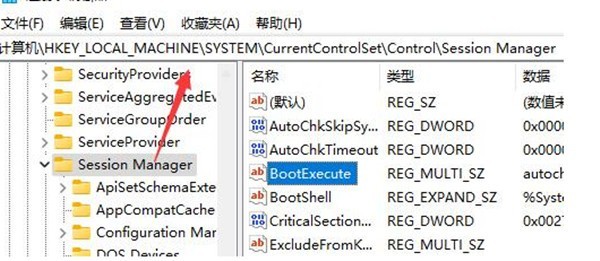
第3步雙擊檔案
然後雙擊開啟bootexecute檔案。
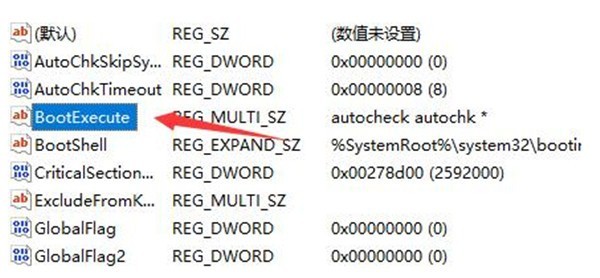
第4步刪除資料
雙擊開啟之後,刪除裡面的數值資料的數值。
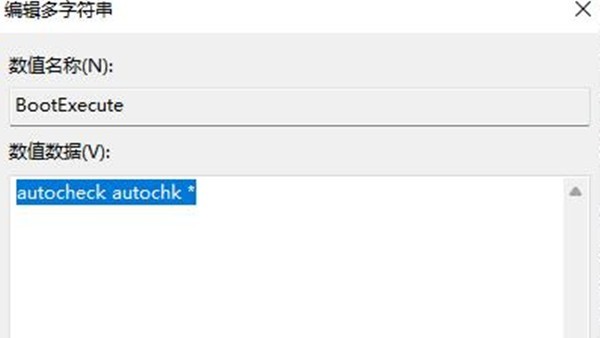 #
#
以上是Win11怎麼取消開機自我檢測_Win11關閉開機自我檢測操作步驟的詳細內容。更多資訊請關注PHP中文網其他相關文章!




